如今,我们所使用的win7系统大多都是属于中文字体的,这也是为方便用户能够快速掌握,当然有些用户由于不小心给电脑安装了英文的win7系统时,也不需要慌张,我们可以将其转为中文,那么win10英文版怎么调中文呢?接下来小编就来告诉大家windows7英文转中文操作方法。
具体方法:
1、开始按钮→Control Panel(控制面板)。
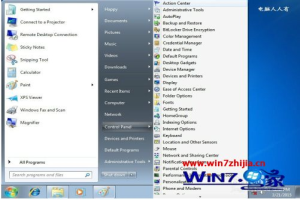
2、Control Panel(控制面板)→Windows Update(更新服务)。
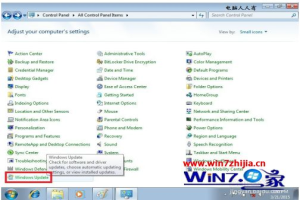
3、保持联网,点击Check for updates。
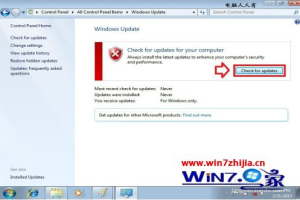
4、系统会自动连接到微软官网,检测Windows7操作系统所需相关更新补丁。
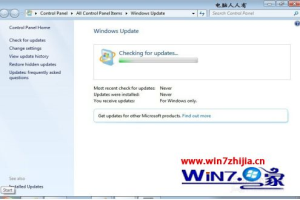
5、稍后,系统检测到一共有187个安全补丁和39个可选补丁。
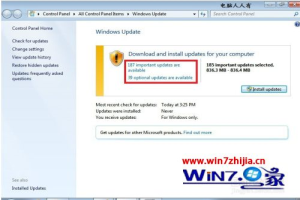
6、先点击187安全补丁,进去去除全选(等以后有时间再更新这些补丁,否则更新的时间太长,起码需要数小时)。
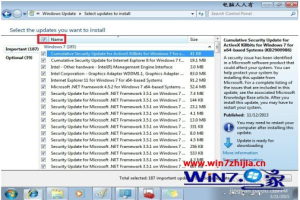
7、再找到可选的39个补丁中,找到中文简体语言包:Chinese(Simplified)Language Pack(简体中文语言包)并勾选→下载。
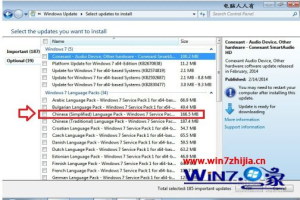
8、返回此界面,已经选中一个中文语言包(166.5MB大小)→Install updates。
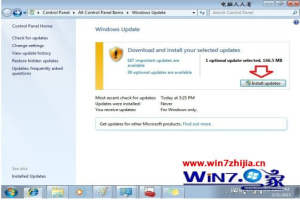
9、耐心等待下载语言包。
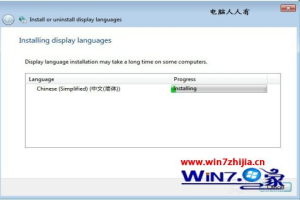
10、下载完毕(绿色对勾)。
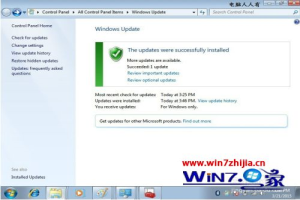
11、Control Panel(控制面板)→Region and Language。
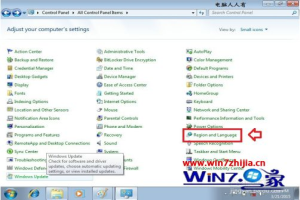
12、将所有的相关设置,都改成中文有关。
Region and Language→Keyboards and Language→Choose a display Language→选择中文(简体)
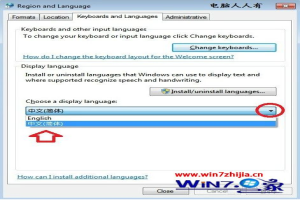
13、重启计算机即可生效。

上述就是windows7英文转中文操作方法了,有需要的用户就可以根据小编的步骤进行操作了,希望能够对大家有所帮助。
总结以上是真正的电脑专家为你收集整理的windows7英文转中文如何操作 win10英文版怎么调中文的全部内容,希望文章能够帮你解决所遇到的问题。
如果觉得真正的电脑专家网站内容还不错,欢迎将真正的电脑专家推荐给好友。





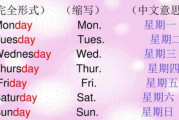




评论列表